еҲқе…ҘиҒҢеңәзҡ„дҪ жҳҜеҗҰжңүиҝҮпјҢж„ҹи§үе№Ід»Җд№ҲйғҪжүӢеҝҷи„ҡд№ұпјҹе…Ҙе…¬еҸёдёҖж®өж—¶й—ҙеҗҺзЎ®еҫ—дёҚеҲ°йўҶеҜји®ӨеҸҜпјҢе·ҘдҪңд»ҺжӯӨд№ҹиҝӣе…ҘеҖҰжҖ жңҹпјҢеҠһе…¬ж•ҲзҺҮжҳҺжҳҫжүҖйҷҚдҪҺпјҹеҰӮжһңе·ҘдҪңдёӯдҪ жҳҜйңҖиҰҒз»ҸеёёдҪҝз”ЁеҠһе…¬иҪҜ件зҡ„пјҢдёҚз”ЁжӢ…еҝғпјҢиҝҷйҮҢдёәдҪ 们еҮҶеӨҮдәҶдёҖдәӣе®һз”Ёзҡ„officeеҠһе…¬е°ҸжҠҖе·§пјҢеӯҰдјҡзҡ„йҖӮеҪ“иҝҗз”Ёе·ҘдҪңж•ҲзҺҮзҡ„жҸҗй«ҳжҳҜиҝҹж—©зҡ„дәӢгҖӮOfficeеҠһе…¬иҪҜ件еҲҶеҲ«дёәwordгҖҒ excelпјҢ powerpointиҝҷдёүдёӘйғҪжҳҜз”өи„‘дёӯеҝ…дёҚеҸҜе°‘зҡ„е·Ҙе…·пјҢеӯҰдјҡдәҶиҝҷдәӣOfficeеҠһе…¬жҠҖе·§пјҢж— и®әжҳҜеңЁеӯҰд№ дёҠиҝҳжҳҜеңЁе·ҘдҪңдёӯпјҢдҪ дёҖе®ҡз”Ёзҡ„еҲ°пјҒ
01пјҢдёҖжӢӣжҗһе®ҡе·Ҙиө„жқЎгҖҒйӮҖиҜ·еҮҪ
ж–№жі•пјҡ
1. еңЁWordдёӯзј–иҫ‘еҘҪйӮҖиҜ·еҮҪпјӣ
2. дҫқж¬ЎзӮ№еҮ»вҖңеј•з”ЁвҖ”йӮ®д»¶вҖ”жү“ејҖж•°жҚ®жәҗвҖқпјҢйҖүжӢ©зӣ®ж ҮExcelж–Ү件пјҢзЎ®е®ҡпјӣ
3. йў„и§ҲпјҢжЈҖжҹҘжҳҜеҗҰеҮәй”ҷгҖӮ
02пјҢеҸ–ж¶ҲиҮӘеҠЁзј–еҸ·
гҖҖгҖҖзј–еҶҷж–ҮжЎЈж—¶пјҢйҖҡеёёеңЁжҲ‘们иҫ“е®Ңж ҮйўҳжҢүдёӢеӣһиҪҰй”®еҗҺпјҢWordдјҡиҮӘеҠЁеңЁж–°иЎҢеҠ дёҠзј–еҸ·пјҢдҪҶжӯӨж—¶жҲ‘们еҫҖеҫҖжҳҜжғіиҰҒж·»еҠ жӯЈж–ҮпјҢиҖҢйқһдёҖдёӘж–°зҡ„ж ҮйўҳгҖӮиҝҷж—¶еҖҷжҲ‘们еҸҜд»ҘдҪҝз”Ёеҝ«жҚ·й”®Ctrl+ZжқҘж’Өй”ҖWordиҮӘеҠЁж·»еҠ зҡ„зј–еҸ·гҖӮеҰӮжһңжғіиҰҒзҰҒжӯўиҮӘеҠЁзј–еҸ·иҝҷдёӘеҠҹиғҪпјҢеҸҜд»ҘзӮ№еҮ»ж Үйўҳе·Ұиҫ№зҡ„й—Әз”өж Үеҝ—пјҢ然еҗҺеҶҚзӮ№еҮ»вҖңеҒңжӯўиҮӘеҠЁеҲӣе»әзј–еҸ·еҲ—иЎЁвҖқпјҢиҝҷж ·Wordе°ұдёҚдјҡеҶҚиҮӘеҠЁж·»еҠ зј–еҸ·дәҶгҖӮ
03пјҢеҺ»жҺүйЎөзңүзҡ„дёӢеҲ’зәҝ
ж·»еҠ йЎөзңүж—¶пјҢWordдјҡиҮӘеҠЁж·»еҠ дёҖжқЎдёӢеҲ’зәҝпјҢеҰӮжһңжғіиҰҒеҺ»жҺүе®ғпјҢйҰ–е…ҲеҸҢеҮ»йЎөзңүиҝӣе…ҘйЎөзңүзј–иҫ‘зҠ¶жҖҒпјҢ然еҗҺжҢүCtrl+Aе…ЁйҖүж•ҙдёӘйЎөзңүпјҢ然еҗҺеңЁвҖңејҖе§ӢвҖқеҠҹиғҪеҢәдёӢйқўзҡ„иҫ№жЎҶи®ҫзҪ®дёӯйҖүжӢ©вҖңж— жЎҶзәҝвҖқеҚіеҸҜгҖӮ
04пјҢж•°еӯ—иҪ¬жҚўдёәдёӯж–ҮеӨ§еҶҷ
йҰ–е…ҲйҖүдёӯиҰҒиҪ¬жҚўзҡ„ж•°еӯ—пјҢ然еҗҺзӮ№еҮ»вҖңжҸ’е…ҘвҖқеҠҹиғҪеҢәдёӢзҡ„вҖңзј–еҸ·вҖқжҢүй’®пјҢеңЁзј–еҸ·зұ»еһӢдёӯжүҫеҲ°е№¶йҖүдёӯвҖңеЈ№пјҢиҙ°пјҢеҸҒ…вҖқдёҖеҲ—пјҲеҰӮжһңд№ӢеүҚжІЎжңүйҖүжӢ©ж•°еӯ—пјҢеҸҜд»ҘжӯӨж—¶еңЁзј–еҸ·дёҖж ҸдёӯеЎ«еҶҷиҰҒиҪ¬жҚўзҡ„ж•°еӯ—пјүпјҢ然еҗҺзӮ№еҮ»вҖңзЎ®е®ҡвҖқжҢүй’®еҚіеҸҜгҖӮ
excelзҜҮпјҡ
жұӮе№іеқҮеҖј
ж•°жҚ®еҝ«йҖҹжұӮе№іеқҮеҖјпјҢдёҖдёӘе…¬ејҸе°ұеҸҜд»Ҙеҝ«йҖҹжҗһе®ҡгҖӮ
е…¬ејҸпјҡ=AGGREGATE(1,,B2:D2)
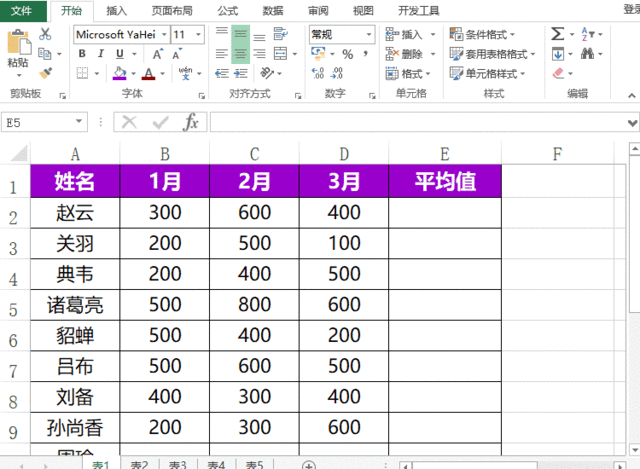
жү№йҮҸж”№еӨҮжіЁ
Excelжңүз»ҷж•°жҚ®жҸ’е…ҘеӨҮжіЁиҜҙжҳҺзҡ„еҠҹиғҪпјҢдёҚиҝҮеӨҮжіЁдёҖеӨҡпјҢжҖҺд№Ҳжү№йҮҸдҝ®ж”№жҳҜдёӘй—®йўҳгҖӮ
ж–№жі•пјҡдҝ®ж”№еӨҮжіЁ-еӨҚеҲ¶-жҹҘжүҫе’ҢжӣҝжҚў-йҖүжӢ©жҖ§зІҳиҙҙ-жү№жіЁ
ж•°жҚ®еҗҢж—¶иҝҗз®—
еӨ§жү№йҮҸзҡ„ж•°жҚ®жҖҺд№Ҳеҝ«йҖҹең°еҒҡеҗҢз§Қж•°еӯҰиҝҗз®—пјҹдёҚз”ЁеҮҪж•°е…¬ејҸдәҶпјҢеӨҚеҲ¶зІҳиҙҙе°ұиЎҢгҖӮ
ж–№жі•пјҡеӨҚеҲ¶-йҖүжӢ©жҖ§зІҳиҙҙ-еҮҸ
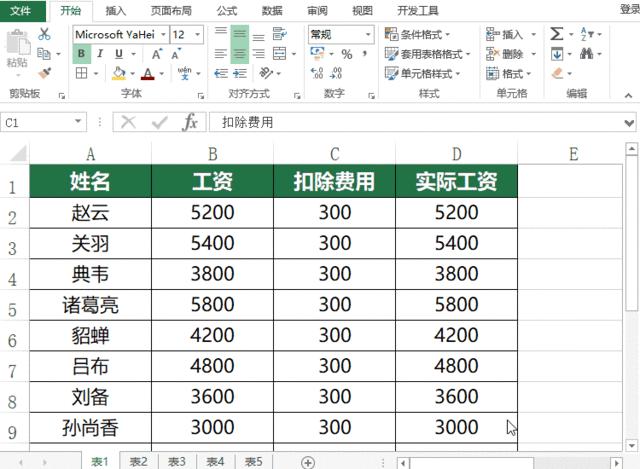
зҪ—马数еӯ—
жІЎй”ҷпјҢExcelйҮҢд№ҹжңүзҪ—马数еӯ—пјҢз”ЁжӯЈеёёж јејҸзҡ„ж•°еӯ—е°ұеҸҜд»ҘиҪ¬жҚўиҝҮеҺ»дәҶгҖӮ
ж–№жі•пјҡ=ROMAN(A2)
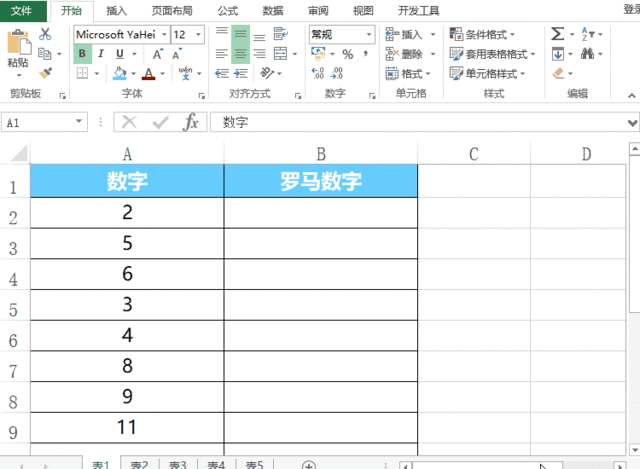
жүҖжңүеӣҫзүҮе…ғзҙ еҜ№йҪҗдёәдәҶpptйЎөйқўеҘҪзңӢпјҢжҲ‘们常常дјҡйңҖиҰҒеҠ дёҖдәӣеә•йғЁе…ғзҙ пјҢдҪҶжҳҜдёҖдёӘйЎөйқўеҰӮжһңе…ғзҙ еӨҡеҜ№йҪҗжҳҜдёҖ件жҜ”иҫғйә»зғҰзҡ„дәӢжғ…пјҢжңүдёҖдёӘе°ҸжҠҖе·§е°ұжҳҜеҸҜд»ҘйҖүдёӯжүҖжңүзҡ„е…ғзҙ пјҢ然еҗҺеҸіеҮ»дҫқж¬ЎзӮ№еҮ»еҜ№йҪҗгҖҒеҲҶеёғпјҢ然еҗҺдҪ е°ұдјҡеҸ‘зҺ°жүҖжңүзҡ„еӣҫеҪўе…ғзҙ е·Із»Ҹзӯүи·қзҰ»еҲҶеёғдәҶ

2. жҸ’е…Ҙи§Ҷйў‘
еңЁpptдёӯйңҖиҰҒжҸ’е…ҘдёҖж®өи§Ҷйў‘пјҢеҸҜд»Ҙе…ҲжҠҠи§Ҷйў‘дҝқеӯҳеҲ°жң¬ең°пјҢзӣҙжҺҘжҸ’е…ҘвҖ”жҸ’е…Ҙи§Ҷйў‘пјӣжңүзҡ„зүҲжң¬зҡ„pptиҝҳжңүдёҖдёӘеұҸ幕еҪ•еҲ¶зҡ„еҠҹиғҪпјҢеҸҜд»ҘзӣҙжҺҘзӮ№еҮ»жҸ’е…ҘвҖ”еұҸ幕еҪ•еҲ¶пјҢ然еҗҺзҺ°еҪ•и§Ҷйў‘зҺ°з”Ёпјӣ
3. еўһеҠ ж’Өй”Җзҡ„ж¬Ўж•°
йҖҡеёёжҲ‘们жүҖз”Ёзҡ„иҝ”еӣһдёҠдёҖжӯҘз”ЁCtrl+ZпјҢжҳҜдёҖдёӘйқһеёёе®һз”Ёзҡ„еҠҹиғҪпјҢиҜҜж“ҚдҪңеҗҺеҸҜд»ҘеӨҚеҺҹпјҢдҪҶжҳҜеҸӘиғҪиҝ”еӣһдёҖж¬ЎпјҢеңЁPowerPointдёӯй»ҳи®Өж’Өй”Җж“ҚдҪңж¬Ўж•°дёә20ж¬ЎпјҢе…¶е®һж’Өй”Җж¬Ўж•°жңҖеӨ§еҸҜд»Ҙи®ҫзҪ®дёә150ж¬ЎгҖӮ
ж–№жі•пјҡж–Ү件вҖ”йҖүйЎ№вҖ”й«ҳзә§йҖүйЎ№вҖ”и®ҫзҪ®ж¬Ўж•°
4.pptдёӯеёёз”Ёеҝ«жҚ·й”®
PPTдёӯеҝ«жҚ·й”®йқһеёёеӨҡпјҢжңҖзҶҹжӮүзҡ„е°ұжҳҜCtrl+Aе…ЁйҖүгҖҒCtrl+C/Ctrl+VеӨҚеҲ¶зІҳиҙҙгҖҒCtrl+XеүӘеҲҮиҝҷеҮ дёӘгҖӮе…¶е®һиҝҳжңүеҚҮзә§зүҲзҡ„еӨҚеҲ¶зІҳиҙҙCtrl + Shift + CпјҲеӨҚеҲ¶ж јејҸпјү / Ctrl + Shift + VпјҲзІҳиҙҙж јејҸпјүгҖӮжҸ’е…ҘеҪўзҠ¶ж—¶жҢүдҪҸShiftй”®пјҢеҸҜд»Ҙз”»жӯЈеңҶгҖҒжӯЈж–№еҪўгҖҒжӯЈдёүи§’еҪўе’ҢзӣҙзәҝгҖӮ
д»ҘеҸҠF2йҮҚе‘ҪеҗҚгҖҒF4йҮҚеӨҚдёҠдёҖжӯҘж“ҚдҪңгҖҒF5ж’ӯж”ҫpptгҖҒзј©е°Ҹж–Үеӯ—Ctrl+[гҖҒж”ҫеӨ§ж–Үеӯ—Ctrl+]гҖҒзІ—дҪ“Ctrl+BгҖҒж–ңдҪ“Ctrl+IгҖҒдёӢеҲ’зәҝCtrl+UгҖҒж’Өй”ҖCtrl+Zзӯүпјӣ
жіЁпјҡOfficeзүҲжң¬дёҚеҗҢпјҢе…·дҪ“ж“ҚдҪңдјҡжңүеҫ®е°Ҹе·®ејӮпјҢдҪҶеӨ§еҗҢе°ҸејӮпјҢи®°еҫ—и§Ҷе…·дҪ“жғ…еҶөзҒөжҙ»еҸҳйҖҡ
 еқҡжһңиҠё
еқҡжһңиҠё
